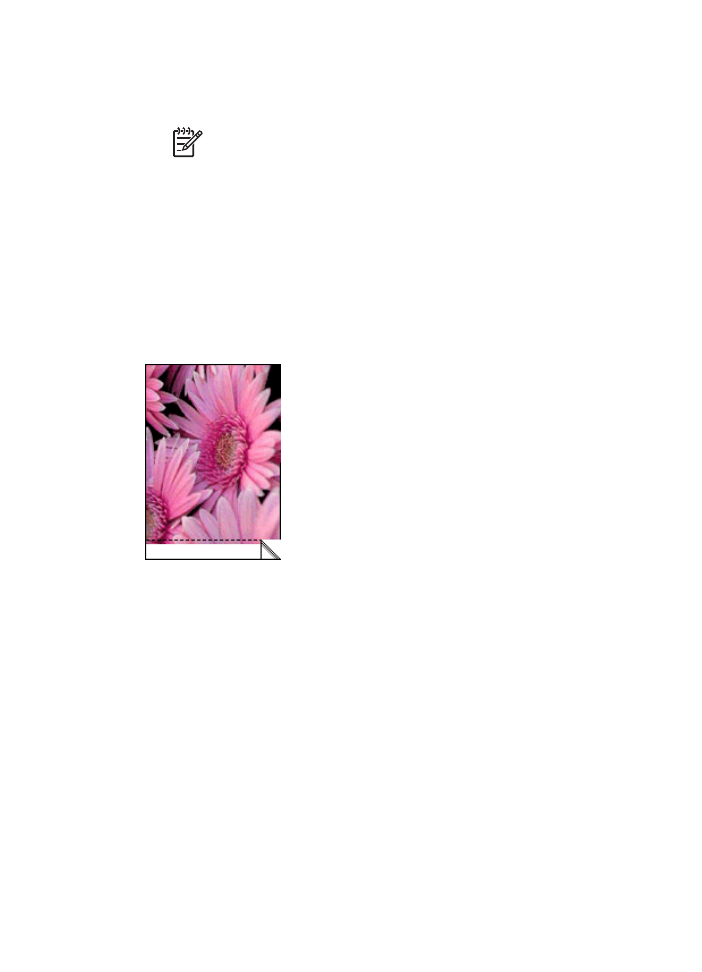
Stampa di foto con bordi
Indicazioni utili
●
Per ottenere risultati di alta qualità, utilizzare una
cartuccia fotografica
in
combinazione con una cartuccia in tricromia.
●
Per ottenere la massima resistenza allo sbiadimento, utilizzare la carta fotografica
HP Premium Plus.
●
Aprire il file in un'applicazione software quale HP Photosmart e assegnare il formato
per le foto. Accertarsi che tale formato corrisponda al formato della carta su cui si
desidera stampare la foto.
●
Verificare che la carta fotografica che si utilizza non sia ondulata. Per informazioni
su come impedire alla carta fotografica di arricciarsi, vedere le
istruzioni per la
conservazione della carta fotografica
.
●
Non superare la capacità del vassoio di alimentazione: 30 fogli di carta fotografica.
Guida del software HP Photosmart
25
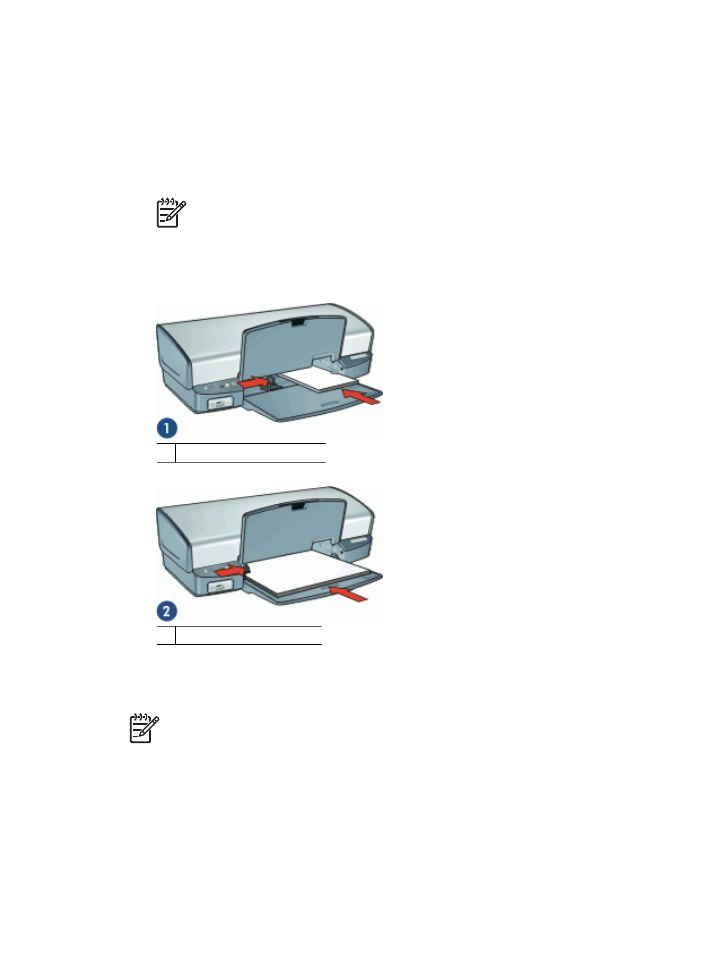
Operazioni preliminari per la stampa
1.
Sollevare il vassoio di uscita.
2.
Fare scorrere la guida della carta fino in fondo verso sinistra.
3.
Verificare che la carta fotografica non sia ondulata.
4.
Inserire la carta fotografica nel lato destro del vassoio di alimentazione. Il lato da
stampare deve essere rivolto verso il basso con il bordo corto rivolto verso la
stampante.
Nota
Alcuni formati carta potrebbero fuoriuscire dal bordo del vassoio di
alimentazione.
5.
Spingere la carta nella stampante finché non si blocca.
6.
Fare scorrere la guida della carta in modo che sia a contatto con il bordo dei fogli.
1 Foto di piccole dimensioni
2 Foto di grandi dimensioni
7.
Abbassare il vassoio di uscita.
Stampa
Nota
Se il programma in uso dispone di una funzione di stampa fotografica,
seguire le istruzioni fornite con il programma. In caso contrario, attenersi alle
istruzioni che seguono.
1.
Aprire una foto in un programma software che consenta di effettuare delle modifiche,
quale ad esempio HP Photosmart.
2.
Aprire
Finestra di dialogo Proprietà della stampante
.
3.
Fare clic sulla scheda
Collegamenti per la stampa
.
Capitolo 7
26
HP Deskjet D4100 series
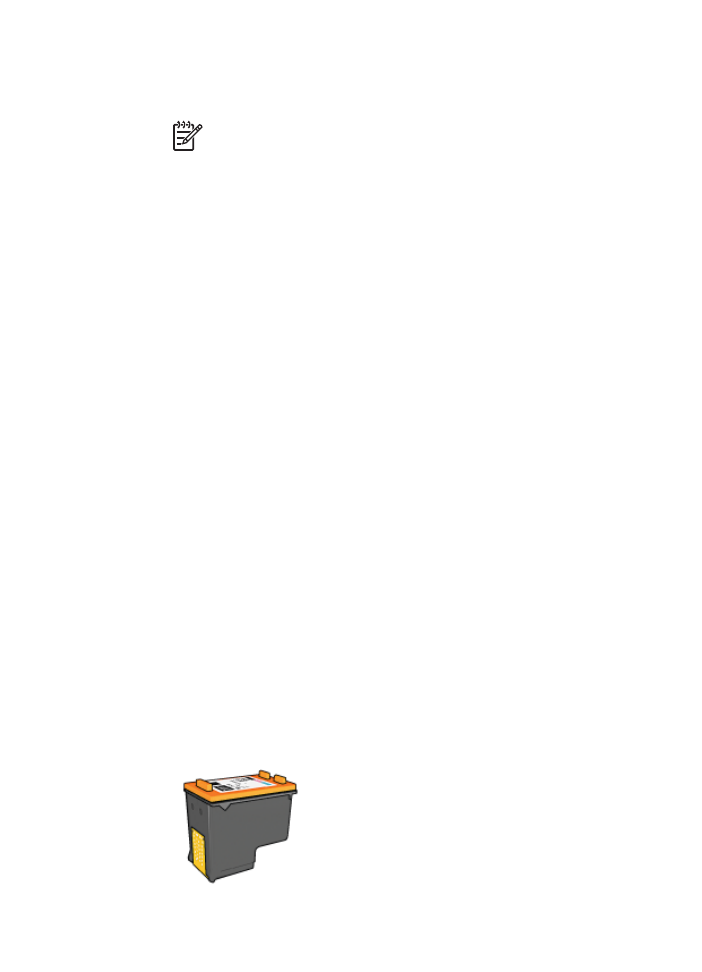
4.
Nell'elenco
Collegamenti per la stampa
, fare clic su
Stampa di foto - Con bordi
bianchi
, quindi selezionare le seguenti impostazioni di stampa:
–
Qualità di stampa
:
Normale
o
Ottima
Nota
Per ottenere la massima qualità di stampa in termini di risoluzione
(dpi), andare alla scheda
Caratteristiche
e fare clic su
Max dpi
nell'elenco a discesa
Qualità di stampa
.
–
Tipo di carta
: un tipo di carta fotografica appropriato
–
Formato carta
: un formato di carta fotografica appropriato
–
Orientamento
:
Verticale
oppure
Orizzontale
5.
Se necessario, modificare l'impostazione
Funzione di correzione delle foto di HP
Real Life technology
.
6.
Selezionare eventuali altre impostazioni di stampa desiderate, quindi fare clic su
OK
.
Per informazioni sulle funzioni disponibili nella finestra di dialogo Proprietà della
stampante utilizzare
Guida rapida
.